Employé
Fiche¶
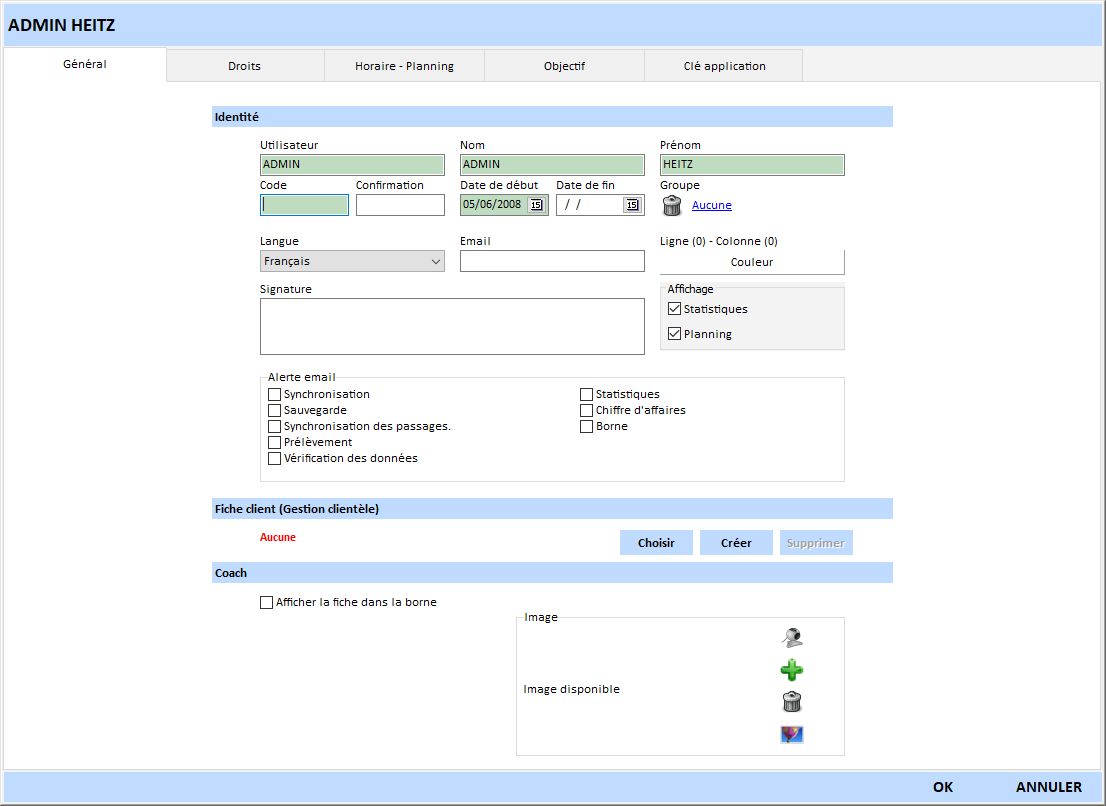
Général¶
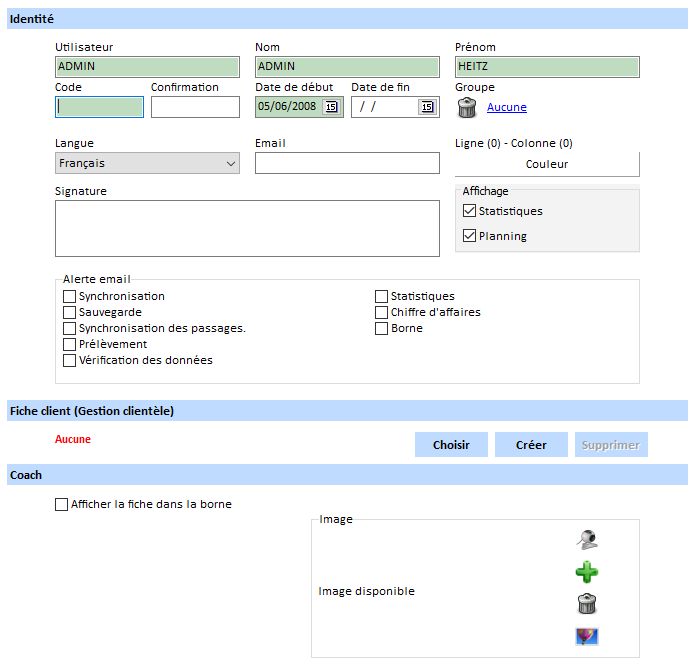
Identité¶
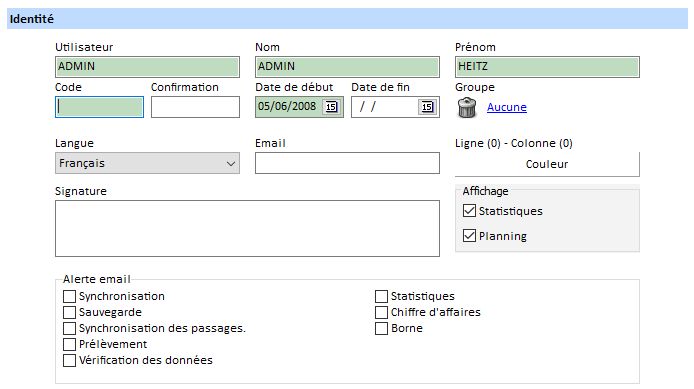
Utilisateur: nom utilisé par l’employé pour se connecter aux logiciels si l’option est activé.
Nom, Prénom: nom et prénom de l’employé.
Code: code de l’employé pour s’identifier aux logiciels. Ce code ne peut pas être vide.
Confirmation: à la création/modification du code de l’employé vous devez saisir le même code dans ce champ pour éviter les erreurs de saisie sinon ce champ est vide.
Date de début et date de fin: indique la période pendant laquelle l’employé peut utiliser les logiciels.
Groupe: groupe d'utilisateur.
Couleur: permet de définir la couleur affectée à l’employé lors de l’édition des états.
Langue: choix de la langue dans laquelle les logiciels vont démarrer pour cet employé.
Email: adresse email de l’employé.
Signature: signature de l’employé apparaissant dans les emails.
Affichage: indique si l'employé est affiché dans les statistiques et sur le planning.
Alerte email indique qu’un email est envoyé à l’employé lorsqu’un des évènements de la liste se présente.
Fiche client¶

Associe une fiche client de la gestion clientèle à la fiche de l’employé.
Vous pouvez choisir une fiche si elle existe déjà ou en créer une nouvelle pour l’associer à celle de l’employé, cette fiche deviendra alors une fiche employé.
Si vous supprimer l’association entre cette fiche et celle l’employé la fiche se trouvant dans la gestion clientèle deviendra une fiche client.
Coach¶
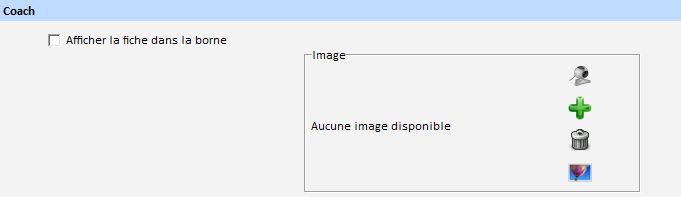
Afficher la fiche dans la borne: indique que la fiche du coach est disponible dans la borne Interactive.
Photo: cette photo permet de définir un complément d’information sur le coach au niveau de la borne interactive.
Droits¶
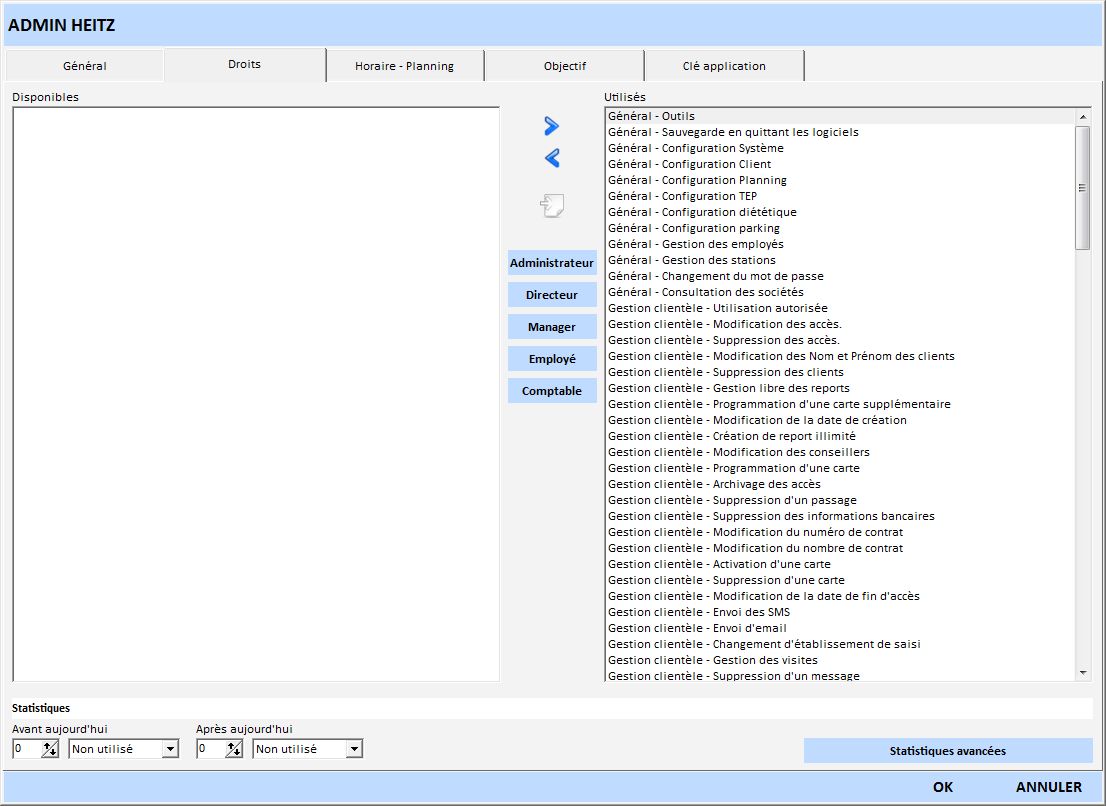
Liste des droits employés. Il suffit de basculer les droits d’une liste à l’autre en utilisant les boutons < et >. La liste disponibles sont les droits que l’employé ne possède pas et la liste utilisés ceux qu’il possède.
Les boutons Administrateur, directeur, manager, employé, comptable permettent d’appliquer un profil type à l’employé.
Il est possible d’importer  les droits d’un autre employé. Sélectionnez dans la liste l’employé dont vous voulez copier les droits.
les droits d’un autre employé. Sélectionnez dans la liste l’employé dont vous voulez copier les droits.
Les deux périodes Avant aujourd’hui et Après aujourd’hui permettent de limiter les dates utilisables par l’employé lors de l’édition des statistiques.
Le bouton Statistiques avancées permet de définir les statistiques utilisables par l’employé.
Horaire-Planning¶
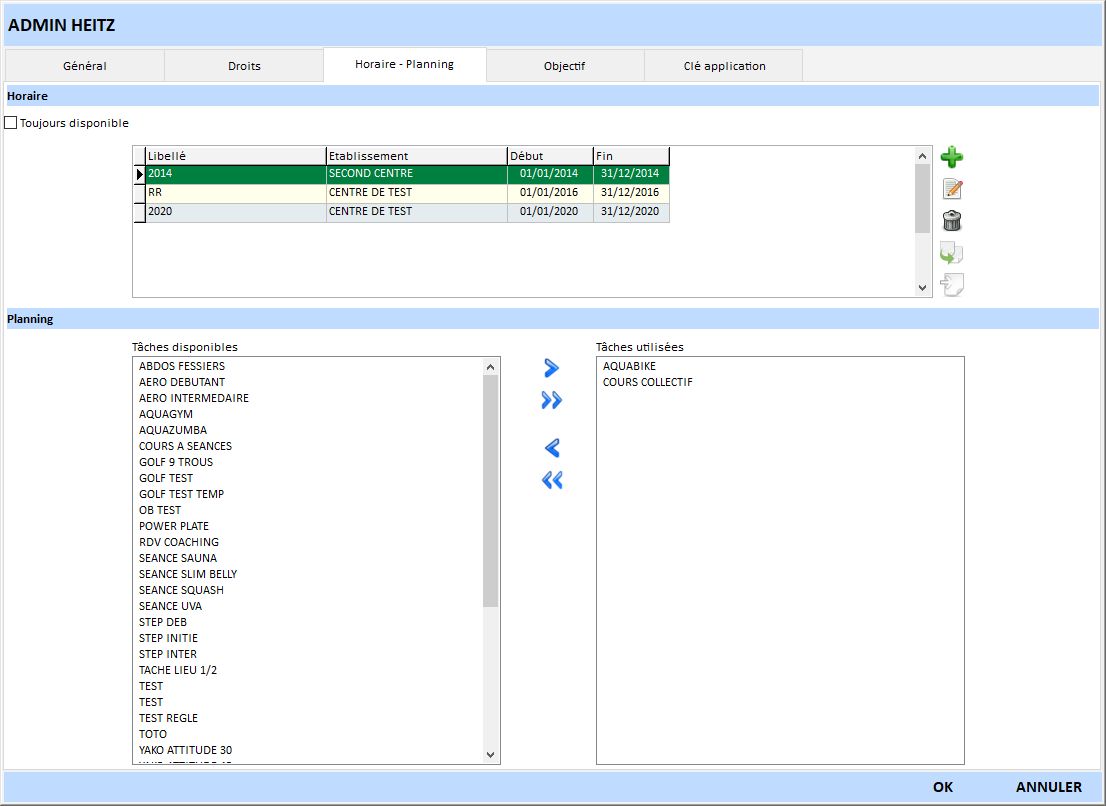
Horaire¶
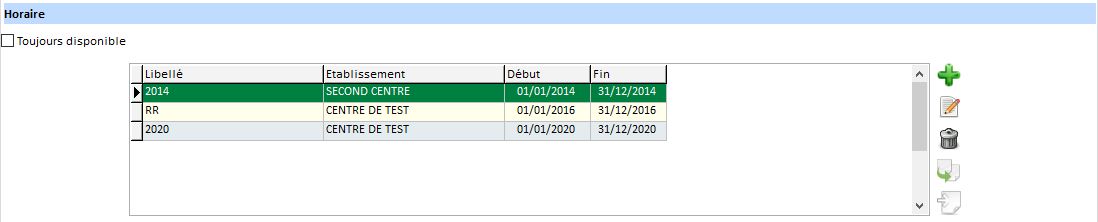
L’option Toujours disponible permet de ne pas définir d’horaires pour l’employé.
Saisie¶
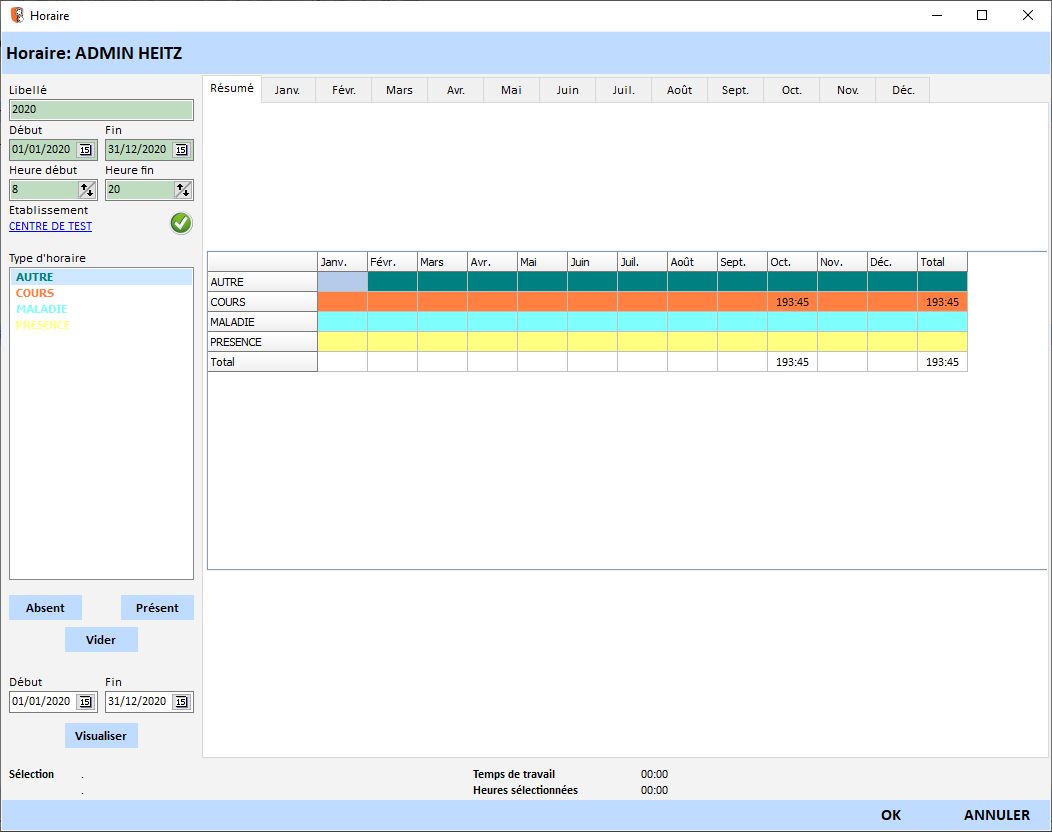
Libellé: nom de la plage horaire.
Début et fin: période concernant cet horaire.
Heure de début et heure de fin: heures de travail. Permet surtout d’obtenir des affichages contenant que les horaires utiles.
Type d’horaire: type de l’horaire. Ces types sont configurables dans le logiciel.
Présent/Absent: défini l’état de la sélection en cours.
Vider: supprime les horaires configurés.
Sélectionnez la plage pendant laquelle l’employé est disponible et cliquez sur le bouton présent. Les cases rouges indiquent que l’employé est présent. En bas de la fenêtre le temps de travail total est affiché.
Dupliquer¶
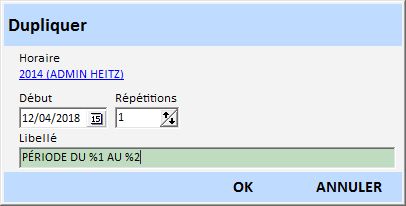
Permet la duplication d’un horaire provenant de cet employé ou d’un autre, sur la période définie.
Horaire: horaire sélectionné par le bouton choisir.
Début: date de début de la duplication.
Répétitions: nombre de fois ou l’horaire sera répété.
Libellé: nom sous lequel apparaîtra le nouvel horaire.
Importer¶
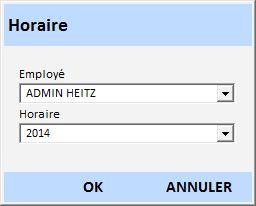
Importe la plage horaire sélectionnée.
Planning¶
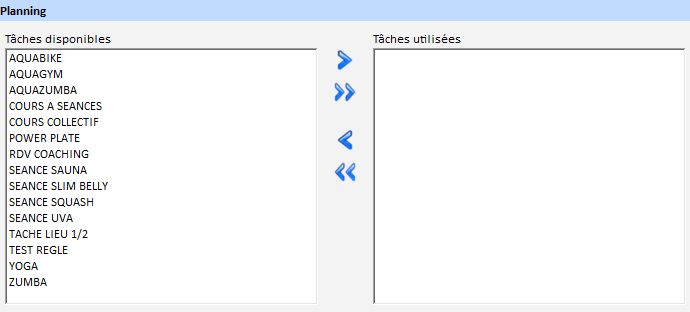
Permet de définir les compétences de l’employé pour le planning.
Objectif¶
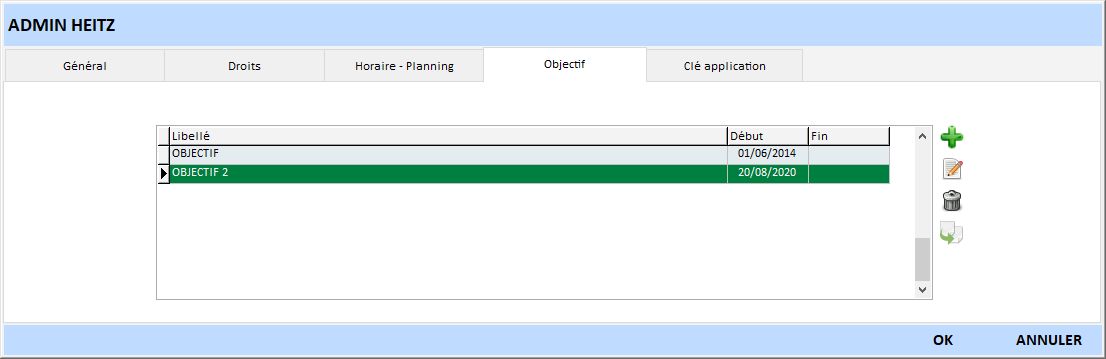
Fiche (2 affichages possibles)¶
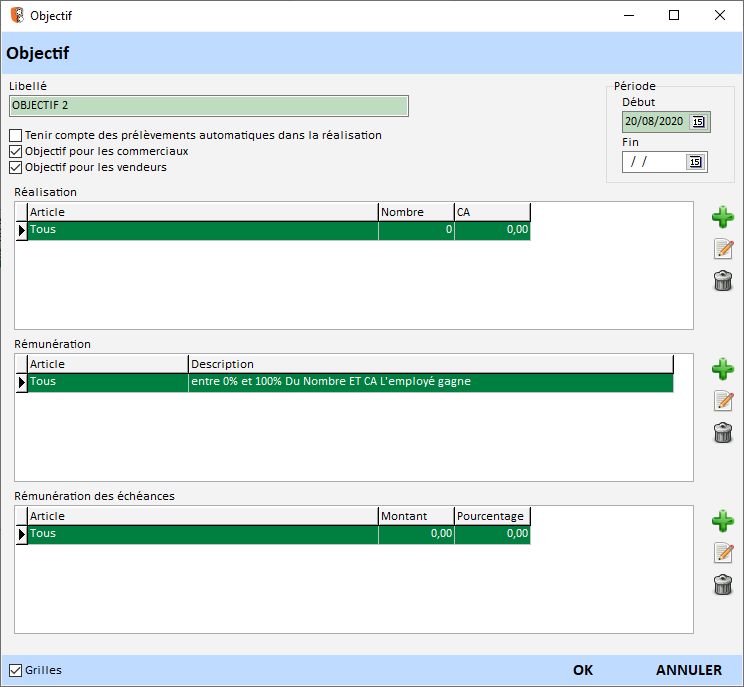
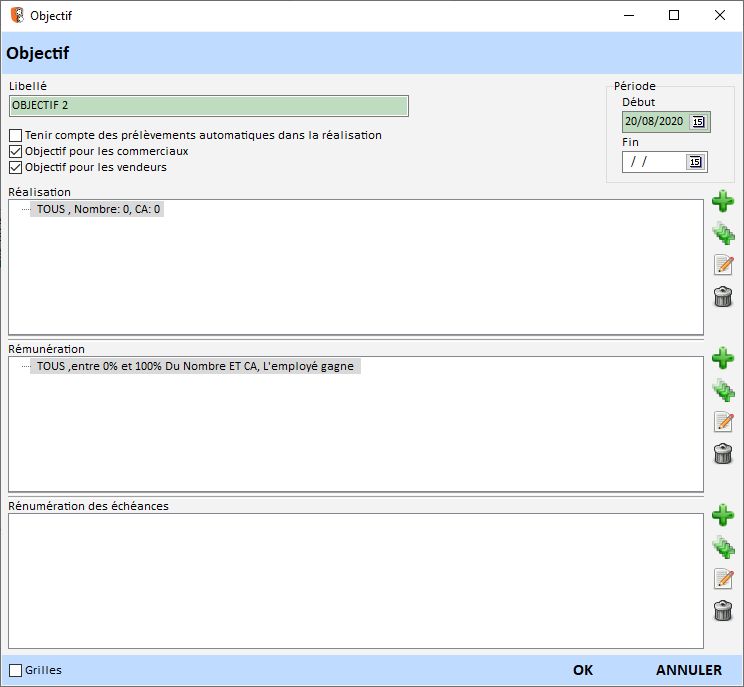
Général¶

Libellé: nom de l’objectif.
Tenir compte des prélèvements automatiques dans la réalisation: indique que les ventes et règlements générés par les prélèvements automatiques sont rémunérées comme des ventes courantes. L’activation de cette option fait disparaître la grille rémunération des échéances.
Objectif pour les commerciaux: indique que cet objectif ne s’applique qu’au commercial en charge du client.
Objectif pour les employés: indique que cet objectif s’applique à l’employé ayant effectué la vente.
Période: début et fin (optionnelle) concernée par cet objectif.
Réalisation¶
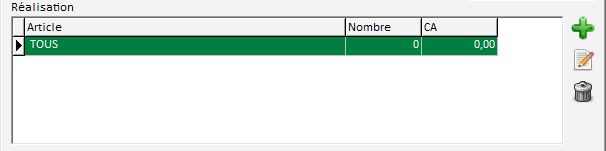
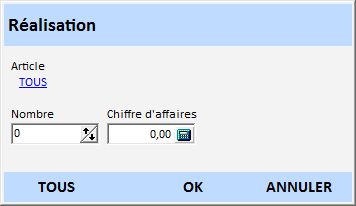
Définition de l’objectif à réaliser. Vous pouvez indiquer le nombre et/ou le chiffre d’affaire à effectuer pour un article/accès spécifique ou alors pour tous. Le bouton choisir vous permet de sélectionner un produit.
Rémunération¶
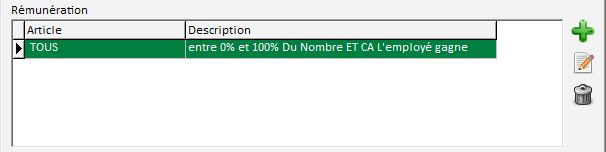
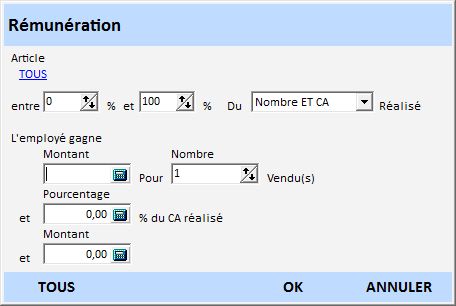
Définition de la rémunération de l’employé en fonction de l’avancement de la réalisation.
Article: choix de l’article sur lequel porte la rémunération. Si vous choisissez l’option tous en plus d’article spécifique celle-ci sera utilisée en dernier en excluant les articles spécifiques.
Entre X% et Y% du Nombre/CA/Nombre et CA/Nombre ou CA: indique que la rémunération sera effective si l’employé réalise entre X et Y % du l’option sélectionnée.
Montant : X pour nombre Y vendu(s): l’employé gagnera X euros pour chaque pack de Y articles vendus.
Pourcentage: X% du CA réalisé : l’employé gagnera X% du CA généré par les ventes de cet article.
Montant X: l’employé touchera la somme X euros.
Rémunération des échéances¶
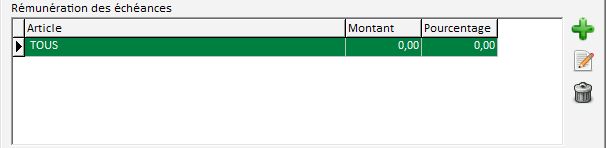
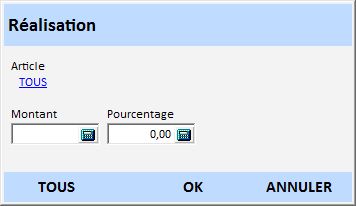
Définition de la rémunération des échéances.
Article: choix de l’accès sur lequel porte la rémunération. Si vous choisissez l’option tous en plus d’accès spécifiques celle-ci sera utilisée en dernier en excluant les accès spécifiques.
Montant: montant gagné par l’employé pour chaque échéance.
Pourcentage: pourcentage du montant de l’échéance gagné par l’employé pour chaque échéance.
Clé application¶
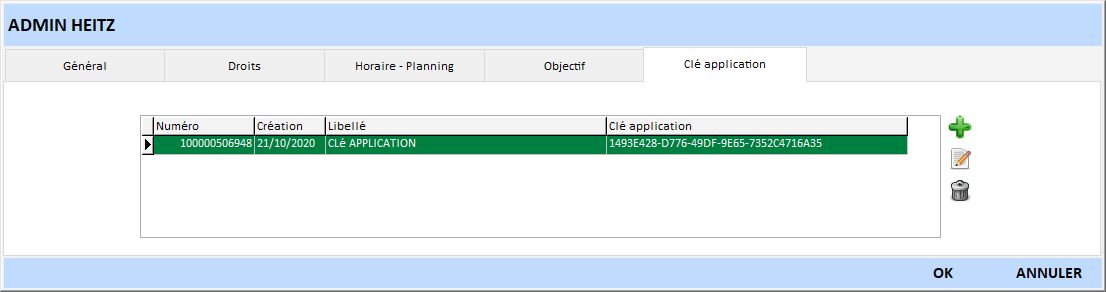
Permet la création d'une clé pour accéder aux API des applications WEB. Ces clés ne servent que pour les développeurs.
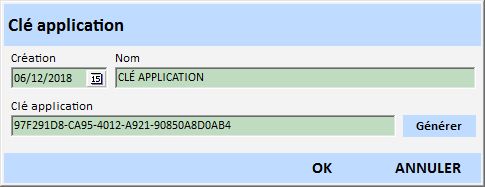
Création: date de création de la clé.
Nom: nom usuel.
Clé application: clé servant à l'accès aux API. Un bouton Générer permet de générer une nouvelle clé.
La modification ou la suppression d'une clé empêche le possesseur de l'ancienne clé d'accéder aux API.